怎样使用VBA设置单元格的背景颜色?
来源:网络收集 点击: 时间:2024-03-13首先在开发工具中打开VBA编辑器
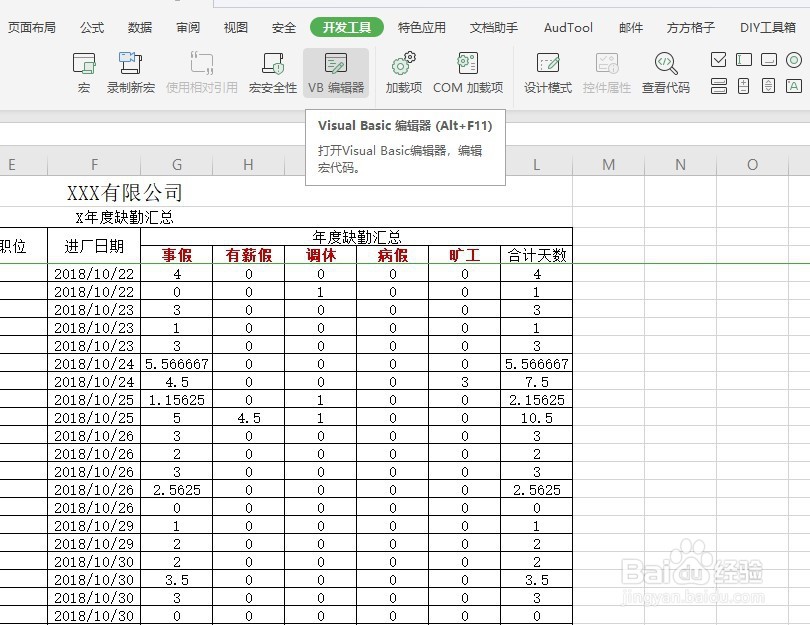 2/6
2/6在单元格区域当中输入一些内容作为例子
 3/6
3/6在VBA编辑器中插入模块
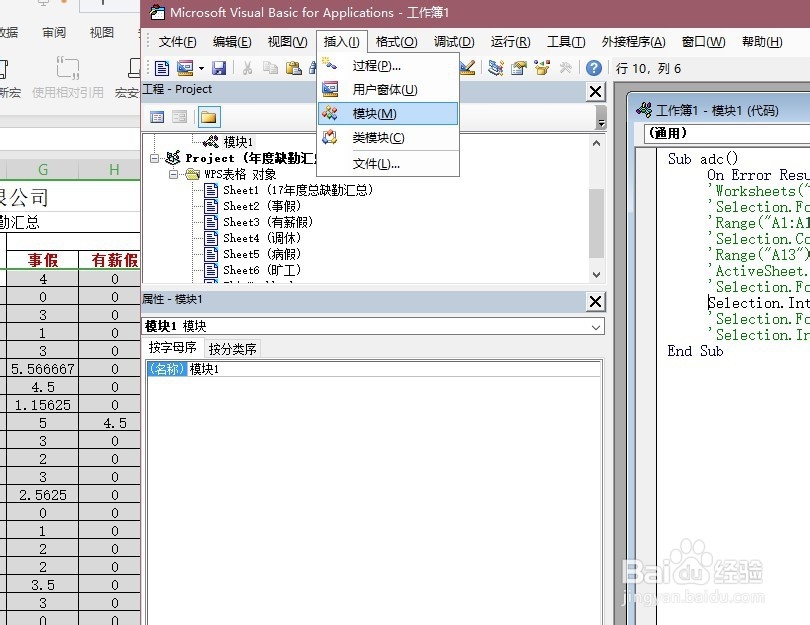 4/6
4/6在模块当中输入如下代码,然后运行
Sub adc() On Error Resume Next 出错继续执行后面的代码 Worksheets(Sheet1).Range(A1).Font.ColorIndex = 3 Selection.Font.ColorIndex = 5 Range(A1:A11).Select 选择辅助的区域 Selection.Copy 复制 Range(A13).Select 选择粘贴的第一个单元格 ActiveSheet.Paste 粘贴 Selection.Font.ColorIndex = 5 字的颜色号为3 红色 Selection.Interior.ColorIndex = 44 背景的颜色为3 红色 Selection.Font.Color = RGB(0, 255, 0) 字的颜色绿色 Selection.Interior.Color = RGB(0, 0, 255) 背景的颜色蓝色End Sub
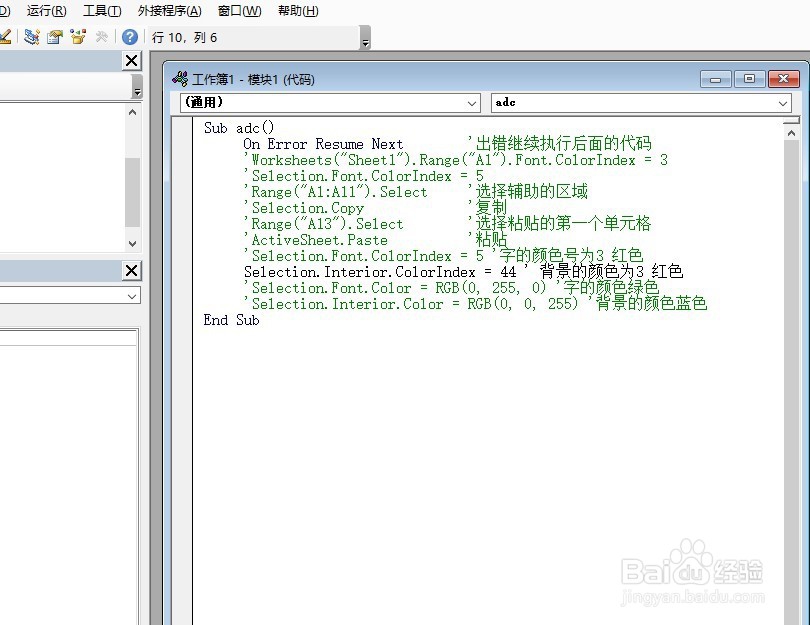 5/6
5/6或者
Sub adc() On Error Resume Next 出错继续执行后面的代码 Worksheets(Sheet1).Range(A1).Font.ColorIndex = 3 Selection.Font.ColorIndex = 5 Range(A1:A11).Select 选择辅助的区域 Selection.Copy 复制 Range(A13).Select 选择粘贴的第一个单元格 ActiveSheet.Paste 粘贴 Selection.Font.ColorIndex = 5 字的颜色号为3 红色 Selection.Interior.ColorIndex = 44 背景的颜色为3 红色 Selection.Font.Color = RGB(0, 255, 0) 字的颜色绿色 Selection.Interior.Color = RGB(0, 0, 255) 背景的颜色蓝色End Sub
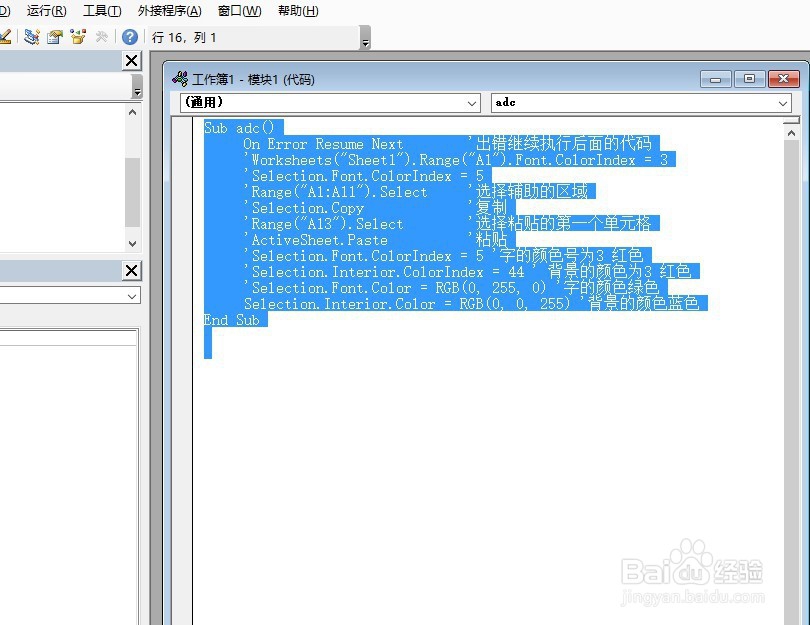 6/6
6/6最后就可以看到我们成功的设置了单元格的背景颜色,
 注意事项
注意事项智能手机助理给我们的生活带来了极大的便利!
版权声明:
1、本文系转载,版权归原作者所有,旨在传递信息,不代表看本站的观点和立场。
2、本站仅提供信息发布平台,不承担相关法律责任。
3、若侵犯您的版权或隐私,请联系本站管理员删除。
4、文章链接:http://www.1haoku.cn/art_349346.html
 订阅
订阅